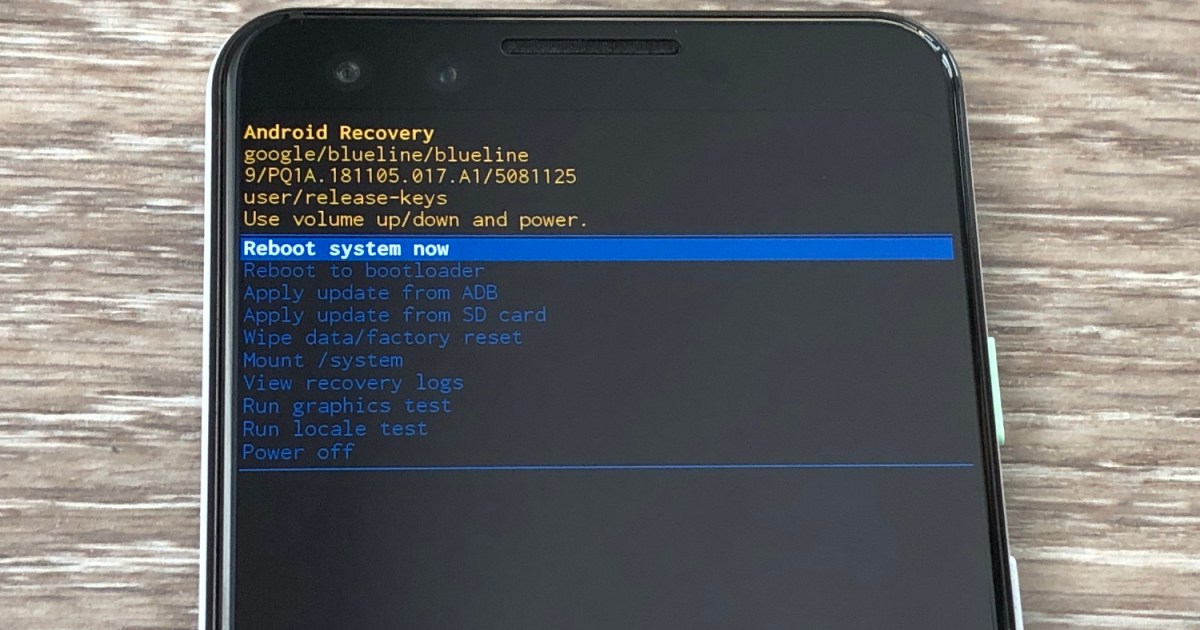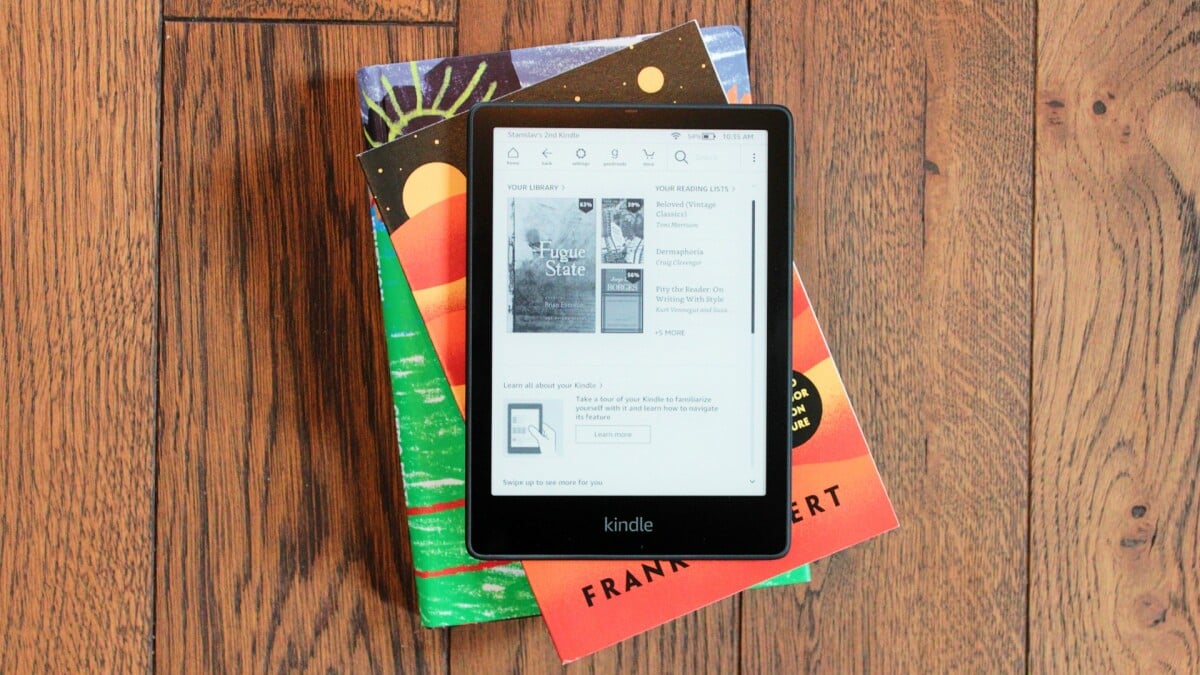Como Cancelar Assinaturas Indesejadas no seu iPhone Um Guia Passo a Passo
Livrar-se de assinaturas desnecessárias em seus dispositivos móveis Apple - Um guia passo a passo para cancelar
Aprenda como cancelar facilmente assinaturas no seu iPhone, iPad ou Apple Watch com ENBLE.
Se você comprou recentemente um dos melhores iPhones, pode pensar que não precisará mais pagar nada, mas com todos os serviços de assinatura e aplicativos disponíveis no iPhone, você ainda não acabou. Tudo bem, é ótimo experimentar novos produtos e serviços no telefone. Mas e quando você se cansa deles, ou já assistiu a todos os melhores programas da Apple TV+? É hora de cancelar todas as suas assinaturas não utilizadas ou pouco utilizadas no seu iPhone! 😱📱
Conteúdo:
- Gerenciar e cancelar assinaturas no iPhone
- Outra maneira de cancelar assinaturas no iPhone
- Gerenciar e cancelar assinaturas no Mac
- Gerenciar e cancelar assinaturas no iTunes
- Gerenciar e cancelar assinaturas no Apple Watch
- Perguntas frequentes
Vídeos recomendados: – 📹 Os 13 melhores acessórios MagSafe para iPhone em 2024 – 📹 A Walmart aceita Apple Pay em 2024? – 📹 Samsung Galaxy S24 Ultra vs. iPhone 15 Pro Max: Qual é o melhor?
Dificuldade: Fácil ⭐ Duração: 5 minutos ⏰ O que você precisa: – iPhone, iPad ou Apple Watch 📱💻⌚
Felizmente, a Apple facilita verificar o status da sua assinatura ou gerenciar assinaturas de serviços como Apple News+, Apple Arcade, Apple TV+, canais Apple TV e assinaturas dentro de aplicativos que você experimentou e possivelmente esqueceu. Cancelar sua assinatura paga significa que você pode continuar usando a assinatura até o próximo período de cobrança. Mas se você cancelar antes do término de um período de teste, poderá perder o acesso imediatamente. De qualquer forma, sempre cancele uma assinatura pelo menos 24 horas antes do vencimento para evitar o risco de cobrança.
Aqui está como cancelar rapidamente assinaturas no iPhone, iPad, Mac ou Apple Watch:
- Como fazer suas fotos ganharem vida com Fotos ao Vivo 📷💥
- Desbloqueie seu celular Samsung Um guia completo
- Seja um Profissional ao Agendar seus Emails com o Outlook
Gerenciar e Cancelar Assinaturas no iPhone
É tão fácil quanto passar pelas etapas do luto: Negação, Raiva, Barganha, Depressão, Aceitação… e Cancelamento.
Passo 1: Vá para Configurações > [Seu nome] > Assinaturas.
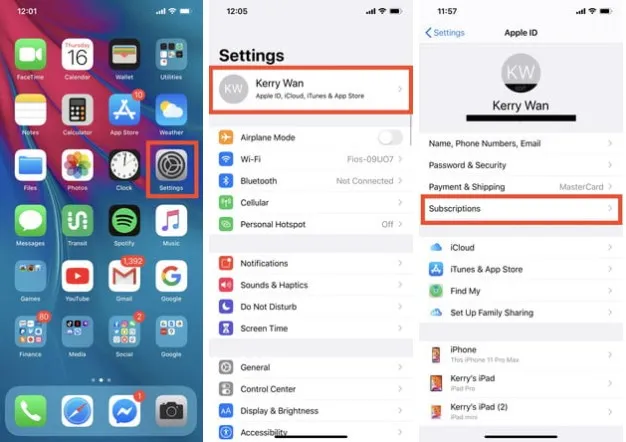
Passo 2: Encontre a assinatura que você deseja cancelar e toque nela.
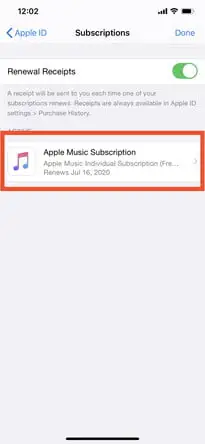
Passo 3: Toque em Cancelar assinatura ou Cancelar teste grátis na parte inferior.
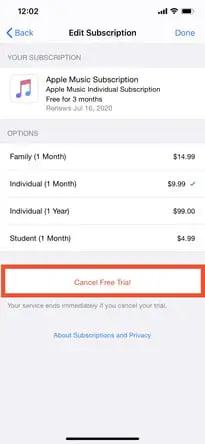
Passo 4: Você verá um pop-up informando quando a assinatura expirará se você a cancelar.
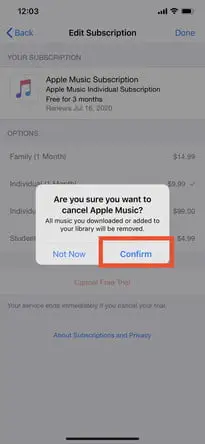
Passo 5: Toque em Confirmar para concluir o cancelamento.
Lembre-se de que você ainda pode usar sua assinatura ou avaliação gratuita até o final do período de assinatura atual, portanto, certifique-se de aproveitar ao máximo a assinatura que você ainda possui.
Uma Forma Alternativa de Cancelar Assinaturas em um iPhone
Dizem que existem mais de uma maneira de se chegar ao mesmo resultado. Nesse caso, há outra forma de cancelar assinaturas no seu iPhone se você está buscando algo diferente.
Passo 1: Acesse a App Store > [Sua foto de perfil] > Assinaturas.
Isso levará você à mesma tela mencionada acima, então você pode tocar em qualquer assinatura e cancelá-la conforme descrito na seção anterior.
Gerenciando e Cancelando Assinaturas em um Mac
Para o MacOS Catalina e versões mais recentes, você pode usar o aplicativo App Store para gerenciar suas assinaturas. É como ter um terapeuta de assinatura no seu computador – fale sobre progresso! 💻🛋️
Passo 1: Abra o aplicativo App Store.
Passo 2: Clique no botão Entrar ou em [Seu nome] no canto inferior esquerdo.
Passo 3: Clique em Ver informações no topo.
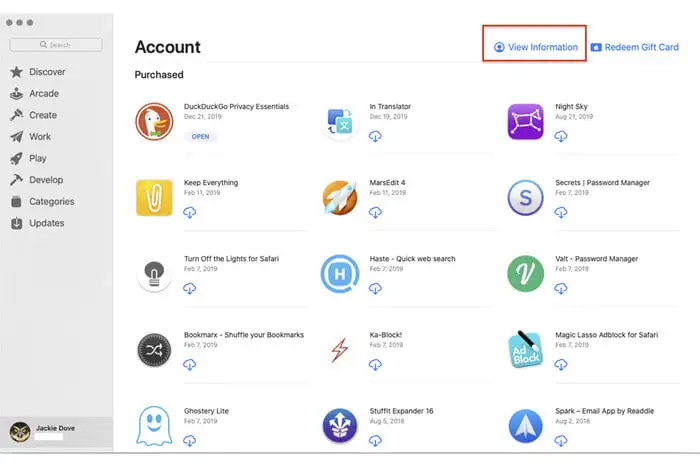
Passo 4: Faça o login com sua ID Apple, se solicitado.
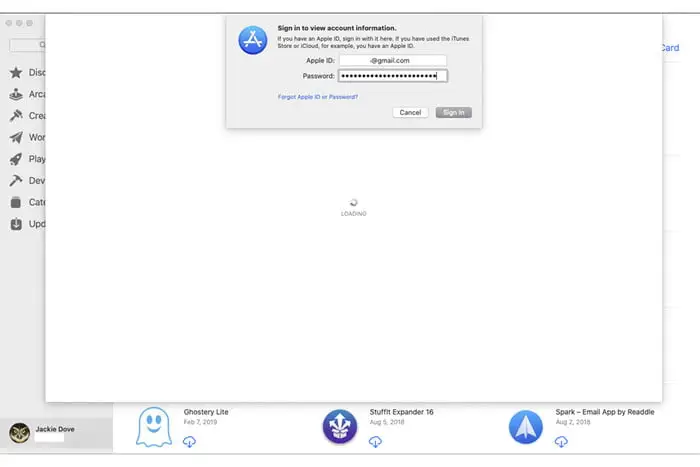
Passo 5: Na página resultante, vá para Assinaturas > Gerenciar.

Passo 6: Clique em Editar ao lado da assinatura que você deseja cancelar.
Passo 7: Clique em Cancelar assinatura. Se você não vir a opção Cancelar assinatura, significa que a assinatura já foi cancelada.
Gerenciando e Cancelando Assinaturas no iTunes
Com sistemas operacionais Mac anteriores ao Catalina (MacOS 10.15), você pode cancelar assinaturas através do iTunes. É como voltar no tempo para os dias em que o iTunes dominava o mundo. 🕰️🎶
Passo 1: Abra o iTunes e clique em Conta > Ver minha conta.
Passo 2: Faça login com sua ID Apple e clique em Ver conta.
Passo 3: Role até Configurações e clique em Gerenciar ao lado de Assinaturas.
Passo 4: Encontre a assinatura em questão e clique em Editar ao lado dela.
Passo 5: Clique em Cancelar assinatura ou Cancelar avaliação gratuita.
Passo 6: Você verá uma janela informando o término do período de assinatura atual e poderá clicar em Confirmar para concluir o cancelamento.
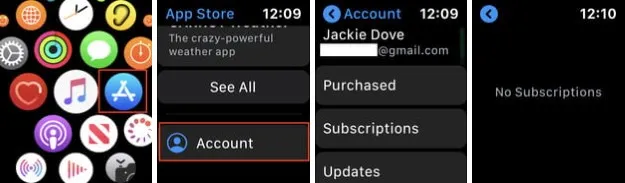
Gerenciando e Cancelando Assinaturas em um Apple Watch
Você pode fazer qualquer coisa no seu Apple Watch que pode fazer em outros dispositivos móveis, incluindo gerenciar assinaturas. É como ter um treinador de assinaturas pessoal no seu pulso! ⌚🎟️
Passo 1: Abra o aplicativo da App Store na tela do relógio.
Passo 2: Role para baixo e toque em Conta.
Passo 3: Toque em Assinaturas.
Passo 4: Toque na assinatura que você deseja cancelar.
Passo 5: Toque em Cancelar assinatura. Se você não tiver nenhuma assinatura atual, aparecerá a mensagem “Sem assinaturas”.
Perguntas frequentes
P: Por que não consigo cancelar uma assinatura no meu iPhone?
Ocasionalmente, pode acontecer de você clicar em uma assinatura na sua lista e descobrir que a opção de Cancelar assinatura não está disponível. Se esse for o caso, você pode ter cancelado o serviço anteriormente – procure por uma mensagem abaixo do nome da assinatura que diz “Expira em [Data]”, o que significa que você a cancelou com sucesso. Se o serviço estiver ativo no momento, normalmente aparecerá “Renova em [Data]” abaixo. Alternativamente, você pode precisar cancelar a assinatura diretamente no aplicativo.
P: Por que não consigo ver todas as minhas assinaturas no iPhone?
Algumas assinaturas que você fez no seu iPhone não são da Apple, mas sim de terceiros. Você não poderá vê-las na área de gerenciamento de assinaturas. Consulte o aplicativo diretamente para cancelar sua assinatura com ele.
P: Como vejo quais assinaturas tenho no meu iPhone?
Para ver quais assinaturas você tem no seu iPhone, vá para a área ‘Gerenciar Assinaturas’ nas configurações do seu dispositivo, seguindo as instruções acima para o seu dispositivo.
É isso! Agora você sabe como cancelar aquelas assinaturas irritantes que estão esvaziando sua carteira sem fornecer muito valor. Aproveite a liberdade recém-descoberta e use o dinheiro extra para se presentear com algo que você realmente vá desfrutar! 🎉🔓
Referências:
- 9 Melhores Monitores em 2023 – Testados e Avaliados | Digital Trends
- Remover o ID Apple de outra pessoa do iPhone | Digital Trends
- Os 13 melhores acessórios MagSafe para iPhone em 2024 | Digital Trends
- O Walmart aceita Apple Pay em 2024? | Digital Trends
- Samsung Galaxy S24 Ultra vs. iPhone 15 Pro Max: Qual é o melhor? | Digital Trends
📣 Agora que você sabe como cancelar assinaturas indesejadas no seu iPhone, reserve um momento para compartilhar este artigo com seus amigos e familiares que também possam se beneficiar! Vamos aliviar a sobrecarga de assinaturas juntos! 💪🤝
📲 Você achou este guia útil? Tem alguma pergunta ou outras dicas para compartilhar? Deixe um comentário abaixo e vamos iniciar a conversa!